Управление Web-сайтом в Dreamweaver. Регистрация сайта.
Вы уже заметили, что мы не стали рассматривать элементы управления, расположенные в нижней части окна. Они служат для работы в рабочей группе; описание их вы можете найти в интерактивной справке Dreamweaver. А пока что отключите флажок Enable File Check In and Check Out.
Остается переключиться на вкладку Site Map Layout, кое-что проверить и задать кое-какие дополнительные настройки. Эта вкладка показана на рис. 6.5.
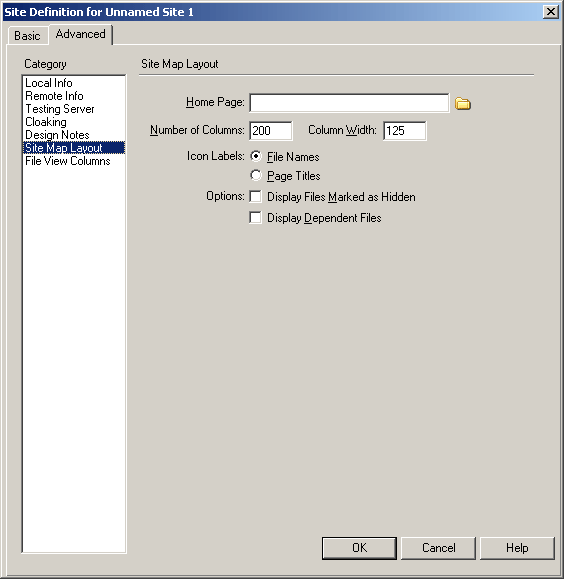
Рис. 6.5. Диалоговое окно Site Definition (вкладка Site Map Layout)
Прежде всего, проверьте, подставил ли Dreamweaver в поле ввода Home Page имя файла главной страницы сайта. Если нет (хотя должен был), введите его или щелкните по значку папки справа от поля ввода и выберите нужный файл в появившемся на экране диалоговом окне.
Остальные элементы управления вам на первых порах не очень-то пригодятся, а если вы ими заинтересуетесь, то сможете найти информацию о них в интерактивной справке. Рассмотрим только некоторые, которые могут вам пригодиться уже сейчас.
Прежде всего, скажем, что список файлов удаленной копии сайта может отображаться в двух режимах: как обычный список файлов и как "дерево" файлов. Во втором случае выводится иерархическая структура, показывающая как различные файлы, составляющие сайт, связаны друг с другом. Сами файлы изображаются в виде пиктограмм с подписями. Так вот, в качестве подписей могут выступать как имена файлов, так и названия Web-страниц (содержимое парного тега <TITLE>). Для выбора подписей служит группа переключателей Icon Labels; переключатель File Names задает вывод в качестве подписей имен файлов (включен по умолчанию), а Page Titles – названий Web-страниц. Вы можете включить любой из переключателей, в зависимости от ваших предпочтений.
Группа флажков Options позволяет задать следующие параметры:
- Display Files Marked as Hidden – включает или отключает вывод файлов, помеченных как скрытые. Если в вашем сайте содержатся такие файлы, лучше включите этот флажок;
- Display Dependent Files – включает или отключает вывод всех файлов, не являющихся Web-страницами (изображения, мультимедийные, программы, архивы и т. п.). Конечно, без этих файлов ваш список будет неполным, поэтому включите данный флажок. Но если ваш сайт очень велик, лучше его отключить, чтобы не загромождать список файлов.
Закончив ввод параметров вашего сайта, нажмите кнопку ОК диалогового окна Site Definition. На этом регистрацию сайта можно считать законченной.
